チャンネルセット
あらかじめチャンネルセットを表示端末側に配信してキーに登録しておくと、通常配信コンテンツの表示中でも表示端末側のキー操作により、チャンネル登録したコンテンツフォルダーや番組に切り替えることができます。
チャンネルセットは複数のチャンネルの集まりで、各チャンネル番号には1つのコンテンツフォルダーまたは番組が登録されています。
![]()
WEB サーバー版、Pro 版のみの機能です。
e-Signage Ver4.7 のプリセット番組と同じ用途でご利用いただけますが、e-Signage S のチャンネルセット機能では、番組だけでなく、コンテンツフォルダーも登録でき、また配信画面から配信できます。
1 ダッシュボード画面の[スケジュール管理]の右上にある ![]() ボタンをクリックする。
ボタンをクリックする。
[スケジュール管理]が[チャンネルセット管理]に変わります。
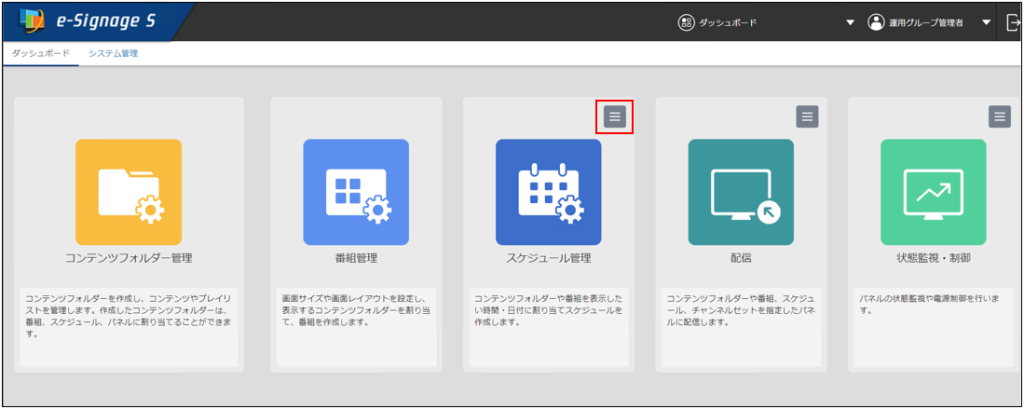
2 [チャンネルセット管理]をクリックする。
チャンネルセット管理画面が表示されます。
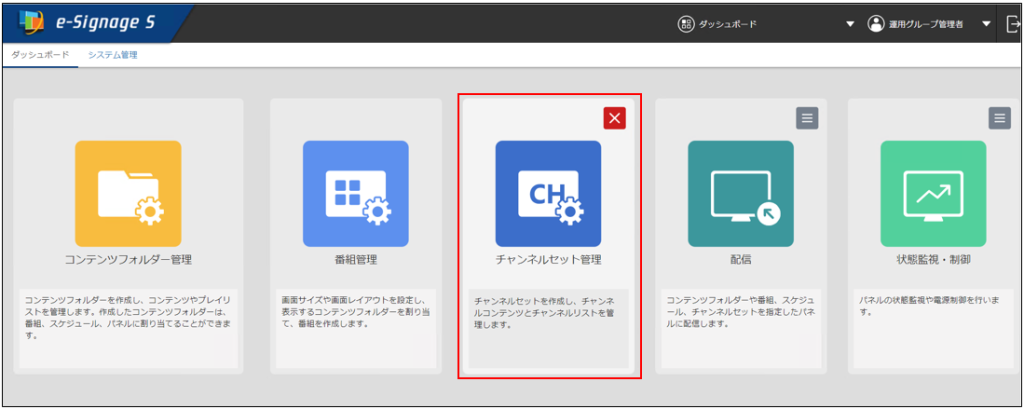
3 画面右下の ![]() ボタンをクリックして、追加を選択する。
ボタンをクリックして、追加を選択する。
チャンネルセット編集画面が表示されます。
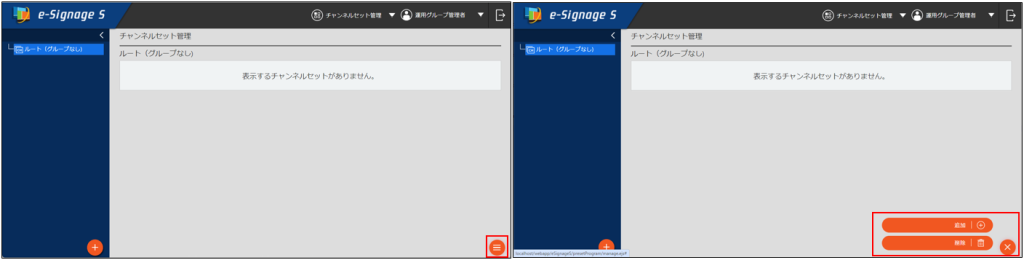
4 画面右下の ![]() ボタンをクリックして、追加を選択する。
ボタンをクリックして、追加を選択する。
チャンネルの追加画面が表示されます。
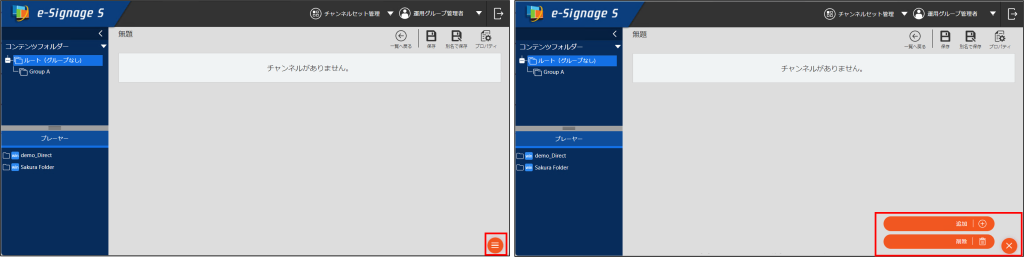
5 [チャンネル番号]を入力し、OK をクリックする。
チャンネルが登録されます。
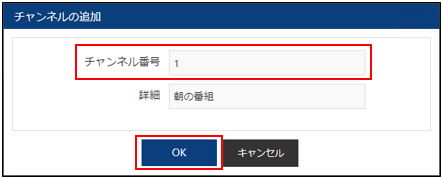
6 登録したいコンテンツフォルダーや番組をドラッグ&ドロップする。
コンテンツフォルダーや番組がチャンネルに割り当てられます。
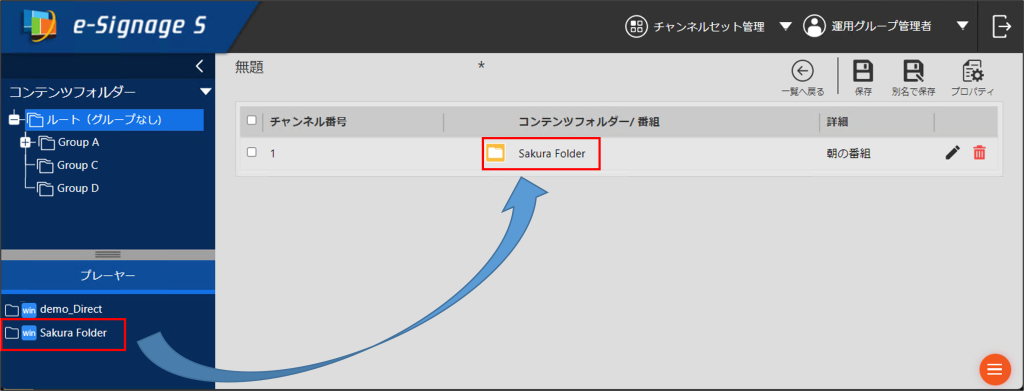
7 [保存]をクリックする。
チャンネルセットの保存画面が表示されます。
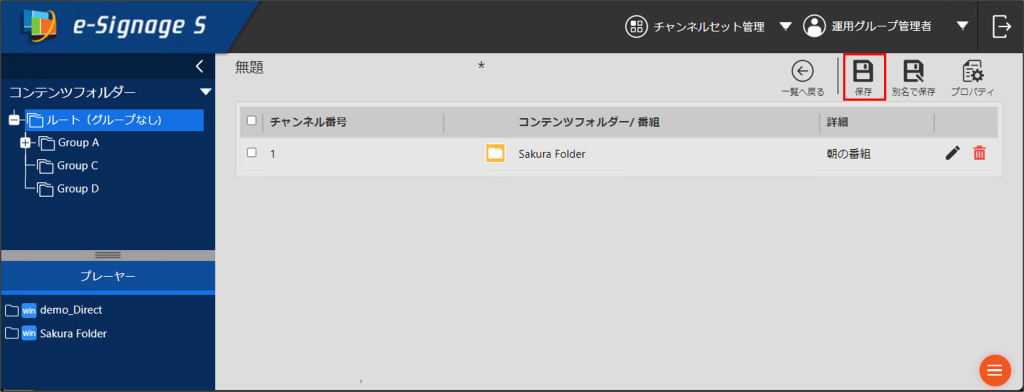
8 [チャンネルセット名]を入力して、チャンネルセットを保存する。
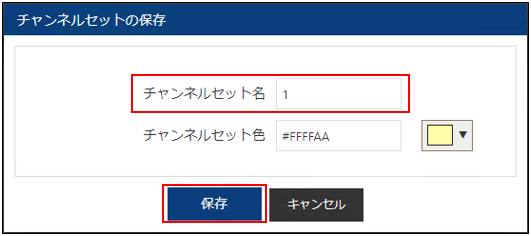
![]()
チャンネルセット編集画面のプロパティボタンより、[チャンネルセット名]と[チャンネルセット色]を編集することが出来ます。

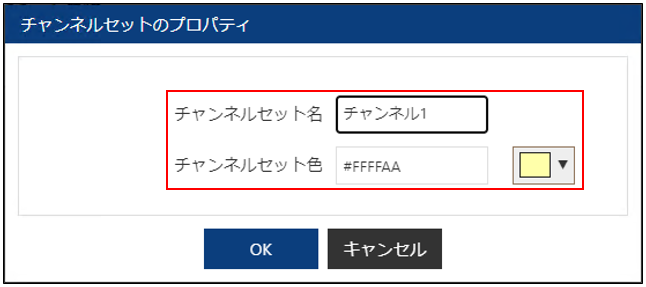
9 配信画面の左のエリアの カテゴリ選択ボタンをクリックして、「チャンネルセット」を選択する。
登録されているチャンネルセットのリストが表示されます。
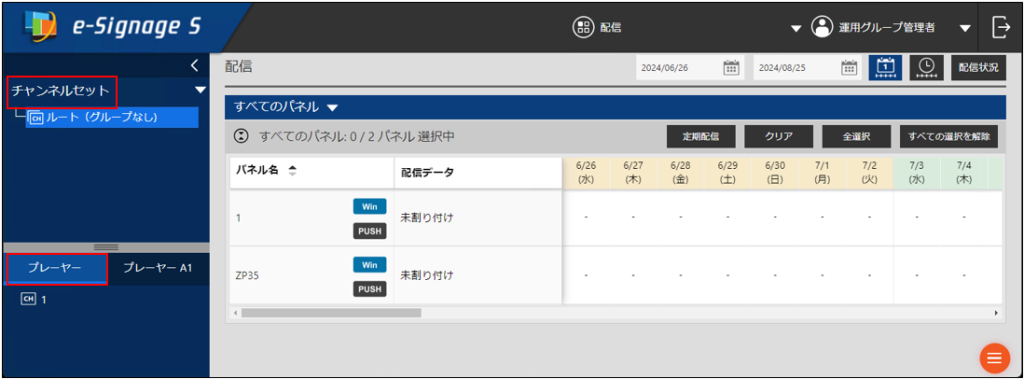
10 配信したいパネルにチャンネルセットをドラッグ&ドロップする。
パネルにチャンネルセットが割り付けられます。
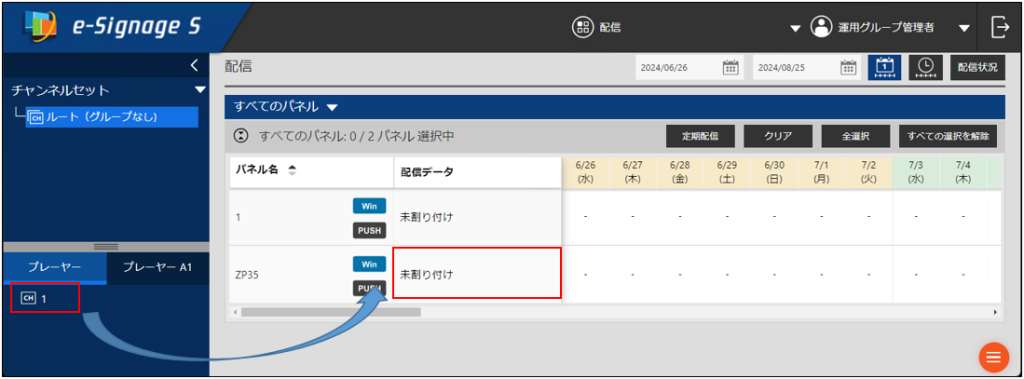
11 パネルをクリックして選択状態にした上で、画面右下の ![]() ボタンをクリックして、[配信]を選択する。
ボタンをクリックして、[配信]を選択する。
プレーヤーにチャンネルセットが配信されます。
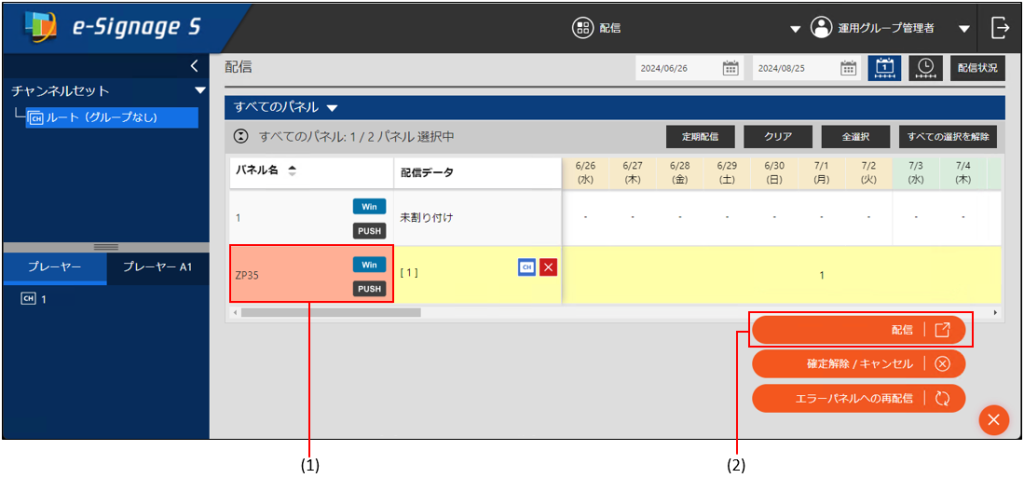
(1) パネルをクリックして選択状態にする。
(2) [配信]をクリックする。
以降は、「表示用PC」での操作手順になります。
12 [SHARP e-Signage S 各種ツール]から[キー/ マウス連携ツール]を選択する。
タスクバーに ![]() アイコンが表示されます。(常駐アプリとして起動します。)
アイコンが表示されます。(常駐アプリとして起動します。)
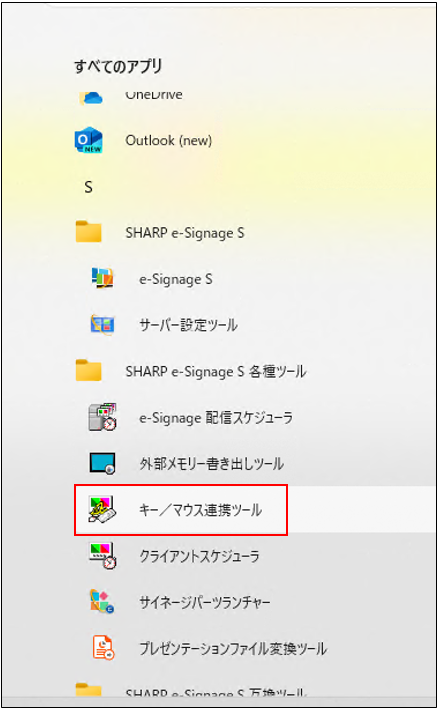
13 タスクバーの アイコンを右クリックして[設定] を選びます。
動作設定の画面が表示されます。
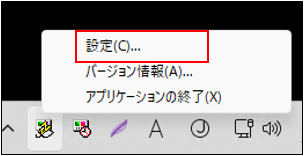
14 [番組切り替えモード] にチェックを入れて、[詳細設定]をクリックする。
番組切り替えモードの一覧画面が表示されます。
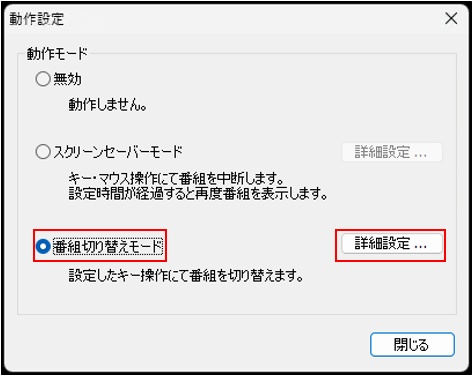
15 任意のID を選択して、[編集]ボタンをクリックする。
キーの割り当て設定画面が表示されます。
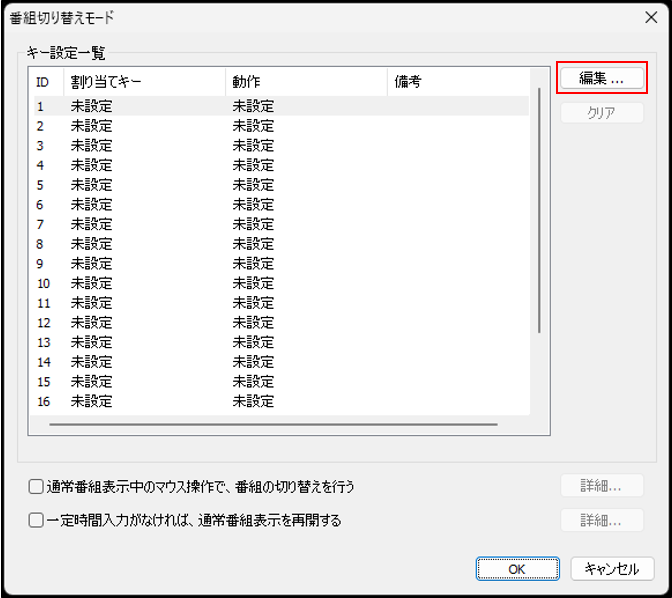
16 割り当てるキーを選択して、[動作選択]から[チャンネルの表示]を選び、[チャンネル番号]を入力して、OK をクリックする。
配信したチャンネルセットがキーに割り当てられました。
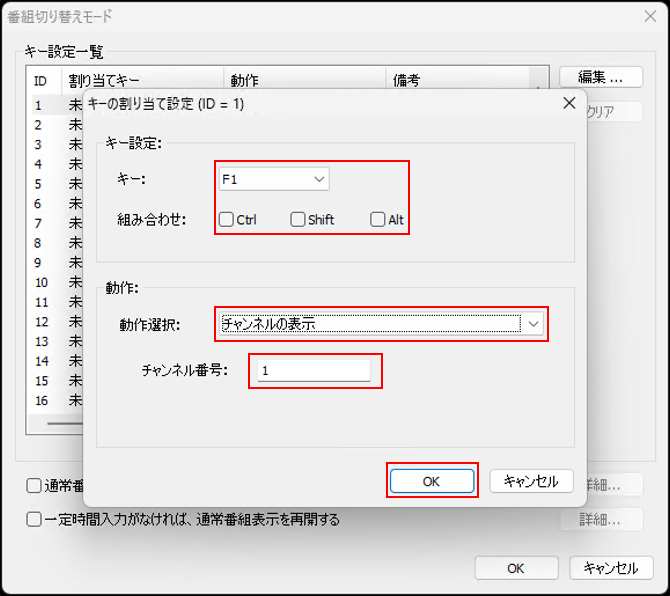
17 任意のタイミングで割り当てたキーを押して再生する。
![]()
- プレーヤーA1 /プレーヤーA1 ePosterでは、この機能をご利用いただくことができません。
